Аннотация: Алгоритмы планирования. Состояния потоков. Кванты. Приоритеты. Алгоритм планирования в Windows.
Динамическое повышение приоритета.
Ключевые слова: операционная система, процессорное время, Windows, процессор
Если операционная система поддерживает многопоточность, она может распределять процессорное время либо между процессами, либо между потоками. В операционной системе Windows процессор предоставляется потокам, иначе говоря, осуществляется планирование на уровне потоков.
Таким образом, если один процесс имеет пять потоков, а второй – десять, то первый процесс будет занимать процессор в два раза больше времени, чем второй (при условии, конечно, что все потоки имеют равный приоритет и выполняют примерно одинаковую работу).
Алгоритмы планирования
Существуют разные алгоритмы планирования. Рассмотрим основные виды.
1. Вытесняющие/невытесняющие алгоритмы.
В случае вытесняющего алгоритма операционная система в любой момент времени может прервать выполнение текущего потока и переключить процессор на другой поток. В невытесняющих алгоритмах поток, которому предоставлен процессор, только сам решает, когда передать управление операционной системе.
Отключение ВСЕХ ненужных служб в Windows 10 | Оптимизация Windows 10
2. Алгоритмы с квантованием.
Каждому потоку предоставляется квант времени, в течение которого поток может выполняться на процессоре. По истечении кванта операционная система переключает процессор на следующий поток в очереди. Квант обычно равен целому числу интервалов системного таймера 1 Системный таймер – электронное устройство на материнской плате или в процессоре, которое вырабатывает сигнал прерывания через строго определенные промежутки времени (интервал системного таймера). .
3. Алгоритмы с приоритетами.
Каждому потоку назначается приоритет (priority) – целое число, обозначающее степень привилегированности потока. Операционная система при наличии нескольких готовых к выполнению потоков выбирает из них поток с наибольшим приоритетом.
В Windows реализован смешанный алгоритм планирования – вытесняющий, на основе квантования и приоритетов.
Состояния потоков
За время своего существования поток может находиться в нескольких состояниях. Перечислим основные состояния:
- Готовность (Ready) – поток готов к выполнению и ждет своей очереди занять процессор.
- Выполнение (Running) – поток выполняется на процессоре.
- Ожидание (Waiting) – поток не может выполняться, поскольку ждет наступление некоторого события (например, завершения операции ввода-вывода или сообщения от другого потока)
Кроме основных существует ещё несколько состояний – Инициализация (Init), Завершение (Terminate), Состояние простоя (Standby), Переходное состояние (Transition), Состояние отложенной готовности (Deferred ready). Подробнее о них можно узнать в [5; 2].
На рис.9.1 показаны основные состояния потока, возможные переходы между состояниями и условия переходов.
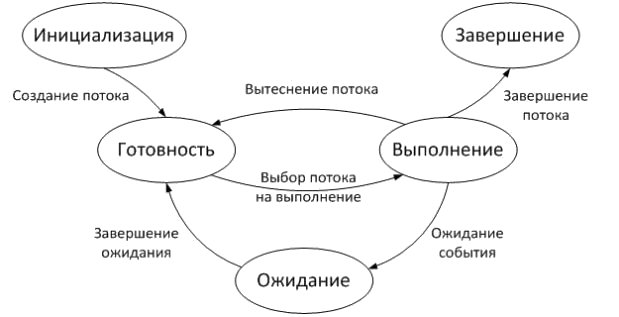
Рис. 9.1. Состояния потока
Кванты
В Windows имеется два базовых размера кванта – 2 интервала системного таймера и 12 интервалов. Если квант времени короткий, то потоки будут переключаться быстрее и «отзывчивость» (responsiveness) системы улучшится – это важное свойство для пользователя, поэтому в клиентских системах Windows по умолчанию используются короткие кванты. При этом производительность системы в целом снижается, поскольку потоки не будут успевать выполнять свои задачи в течение выделенного кванта, а частые переключения создадут высокие накладные расходы (служебные операции системы при смене потоков). Вследствие этого в серверных версиях Windows по умолчанию применяются длинные кванты.
Длительность интервала системного таймера (в сотнях наносекунд) хранится в переменной KeMaximumIncrement (для x86 – файл basentosexi386splocks.asm, строка 140; для x64 – файл basentosexamd64hifreqlk.asm, строка 147) и устанавливается функцией KeSetTimeIncrement (файл basentoskemiscc.c, строка 711 на основе значения, предоставляемого HAL.
Каждый процесс хранит величину кванта в поле QuantumReset структуры KPROCESS (файл basentosincke.h, строка 1029). Значение в этом поле равно количеству интервалов таймера, умноженному на 3. Например, для длинных квантов (12 интервалов) значение QuantumReset будет равно 36. Таким образом, при каждом срабатывании таймера (возникает прерывание) система уменьшает квант выполняющегося потока на 3 единицы.
Умножение на три введено для того чтобы можно было в разной степени уменьшать квант в двух различных ситуациях – срабатывании таймера (квант уменьшается на 3 единицы) и выходе из состояния ожидания (квант уменьшается на единицу). Уменьшение кванта при выходе потока из состояния ожидания применяется чтобы избежать ситуации бесконечно выполняющегося потока: если при каждом срабатывании таймера поток находится в состоянии ожидания, а при выходе из ожидания значение кванта не изменяется, то теоретически поток может выполняться бесконечно. Поэтому при выходе из состояния ожидания текущее значение его кванта уменьшается на единицу.
Значение кванта может быть изменено пользователем. Например, на Windows 7 нужно проделать следующее: Компьютер – Свойства – Дополнительные параметры системы – вкладка «Дополнительно» – раздел «Быстродействие» – Параметры – вкладка «Дополнительно» – раздел «Распределение времени процессора». Можно выбрать короткие кванты («Оптимизировать работу программ») или длинные («Оптимизировать работу служб, работающих в фоновом режиме») (рис.9.2).
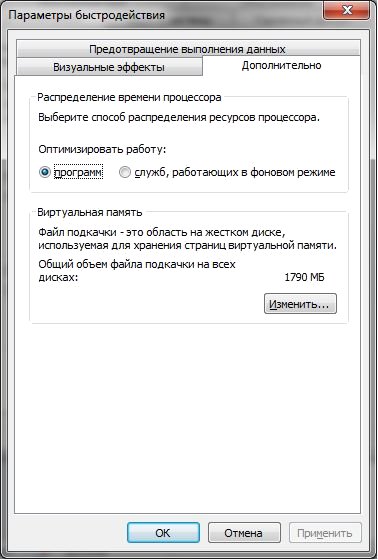
Рис. 9.2. Изменение величины кванта в Windows 7number
За изменение величины кванта отвечает функция KeSetQuantumProcess (файл basentoskeprocobj.c, строка 1393).
Кроме длинных и коротких квантов в Windows реализовано динамическое увеличение размера кванта для потоков активного процесса (т.е. того процесса, окно которого в настоящий момент активно). За повышение кванта (и приоритета) отвечает функция PspComputeQuantumAndPriority (файл basentospspsquery.c, строка 4415). Более подробную информацию о динамическом увеличении кванта см. [5, стр. 361].
Приоритеты
В операционной системе Windows имеется 32 уровня приоритета – от 0 до 31 (рис.9.3).
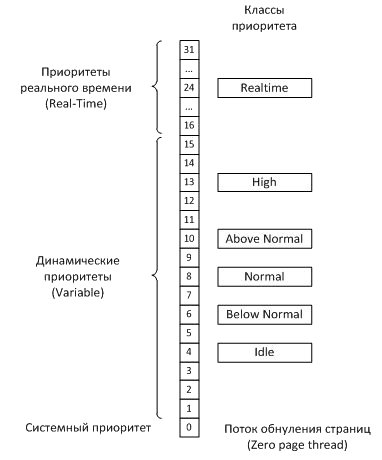
Рис. 9.3. Приоритеты в Windows
Приоритеты назначаются процессам и потокам. У процесса имеется единственный приоритет, который называется базовым. Значение этого приоритета хранится в поле BasePriority структуры KPROCESS (файл basentosincke.h, строка 1028). В WinAPI для работы с базовым приоритетом процесса используются классы приоритета (например, REALTIME , NORMAL и т. д.); соответствие классов приоритета числовым значениям показано на рис.9.3. Например, при создании процесса можно указать класс приоритета в качестве параметра WinAPI-функции CreateProcess, иначе будет установлен приоритет по умолчанию (см. лекцию 6 «Процессы и потоки», раздел «Создание процесса»). В дальнейшем класс приоритета процесса можно изменить при помощи WinAPI-функции SetPriorityClass .
В WRK структура PROCESS_PRIORITY_CLASS и значения соответствующих констант (заметьте, что эти значения не совпадают с числовыми значениями приоритетов) определены в файле publicsdkincntpsapi.h (строка 399). Класс приоритета процесса хранится в поле PriorityClass структуры EPROCESS (см. лекцию 7 «Процессы и потоки», раздел «Структуры данных для процессов и потоков»). Таким образом, если, например, процессу назначен класс приоритета High , то в поле PriorityClass запишется число 3 (значение константы PROCESS_PRIORITY_CLASS_HIGH ), в поле BasePriority – значение 13 (соответствующее числовое значение приоритета).
Поток имеет два значения приоритета – базовый и текущий. При создании потока базовый приоритет потока принимается равным базовому приоритету процесса-владельца. Можно изменить базовый приоритет потока при помощи WinAPI-функции SetThreadPriority . Параметрами этой функции являются дескриптор потока и относительный приоритет, который определяет смещение базового приоритета (таблица 7.1).
| Time Critical | Базовый приоритет = 15 | Базовый приоритет = 31 |
| Highest | +2 | +2 |
| Above Normal | +1 | +1 |
| Normal | ||
| Below Normal | –1 | –1 |
| Lowest | –2 | –2 |
| Idle | Базовый приоритет = 1 | Базовый приоритет = 16 |
Пример. Имеется процесс с базовым приоритетом Below Normal (6). Поток, принадлежащий этому процессу, имеет такой же базовый приоритет. Вызов функции SetThreadPriority с параметром Highest сделает базовый приоритет потока равным 8, а с параметром Time Critical – равным 15.
Текущий приоритет потока при создании потока равен базовому, но в дальнейшем может динамически повышаться и понижаться операционной системой (эта процедура будет рассмотрена далее). Заметим, что для потоков с базовым приоритетом Real Time текущий приоритет не изменяется и всегда равен базовому.
Базовый приоритет потока хранится в поле BasePriority , а текущий – в поле Priority структуры KTHREAD (файл basentosincke.h, строки 1123 и 1237).
Источник: intuit.ru
Как оптимизировать работу компьютера на Windows 10


Каждый из вас, конечно, замечал, что по прошествии времени компьютер начинает дольше загружать приложения, чаще зависать и работать медленнее. Так происходит из-за того, что в операционной системе Windows со временем накапливается много «мусора», замедляющего работу. Поэтому специалисты рекомендуют переустанавливать ОС не реже, чем раз в полгода. Те же, кому этот способ не подходит, должны научиться оптимизировать работу компьютера.
Зачем оптимизировать работу компьютера
Работа операционной системы похожа на работу часового механизма: это синхронно двигающиеся шестерёнки. Время от времени с них нужно сдувать пыль и менять износившиеся детали, то есть исправлять накопившиеся огрехи в работе, иначе начнутся зависания, замедления в работе игр и приложений и прочие неприятности. На данный момент существует целый комплекс мер по оптимизации работы ОС:
- чистка реестра;
- удаление ненужных файлов;
- отключение лишних служб;
- дефрагментация жёсткого диска и многое другое.
Применение этих мер способствует ускорению процессов и уменьшает вероятность возникновения сбоев в работе операционной системы.
Как оптимизировать работу компьютера
Прежде всего необходимо понять главное: слишком много оптимизации — это плохо. Например, нельзя переборщить с отключением служб, иначе компьютер просто перестанет работать. Так, некоторые из стандартных фоновых программ следят за температурным режимом отдельных деталей компьютера и в случае необходимости ограничивают нагрузку. Понятно, что если подобная служба будет отключена, то компьютер может перегреться и выйти из строя. Также слишком большое число программ очистки может засорить собой реестр системы, что приведёт к ухудшению производительности.
Оптимизация компьютера — это как генеральная уборка. Её нужно проводить не каждый день, а примерно раз в месяц.
Каждый из методов оптимизации призван в конечном итоге уменьшить нагрузку на процессор, жёсткий диск и оперативную память. Тем самым мы освобождаем ресурсы, которые можно будет использовать для решения других задач.
Отключение лишних служб
Отключение лишних служб — это весьма деликатный процесс. Каждая служба в какой-то мере необходима для работы компьютера или отдельных его комплектующих. Потому прежде чем отключить её, нужно хорошо подумать о последствиях, которые могут из-за этого возникнуть.
Отключить службы можно двумя способами: через конфигурацию системы или через интерфейс служб.
Отключение через конфигурацию системы производится следующим образом:
-
Нажимаем комбинацию клавиш Win+R, в появившемся окне «Выполнить» в поле «Открыть» вписываем команду msconfig и нажимаем кнопку OK.
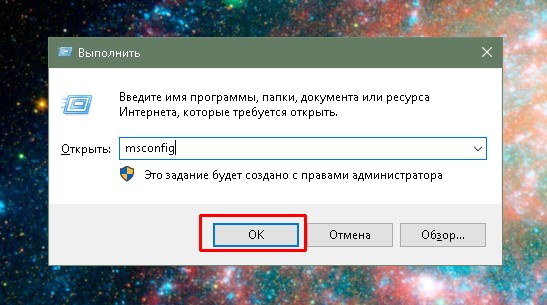
Введя команду msconfig, запускаем программу настройки конфигурации системы
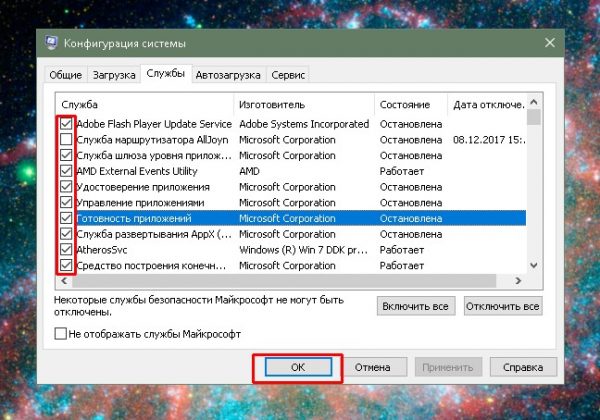
Ставя и убирая галочки, подключаем и отключаем службы Windows
Состояние службы «Остановлена» говорит о том, что служба не работает в данный момент. Убранная напротив неё галочка гарантирует, что к службе невозможно будет обратиться.
Также службу можно отключить через интерфейс служб. Этот метод отличается от предыдущего тем, что в интерфейсе приводится описание каждой службы.
- Нажимаем Win+R на клавиатуре, в поле ввода прописываем services.msc и нажимаем OK.
- Появится окно со списком всех служб. Выделяем любую, и в колонке слева появится описание службы, из которого можно понять, за что отвечает эта программа.
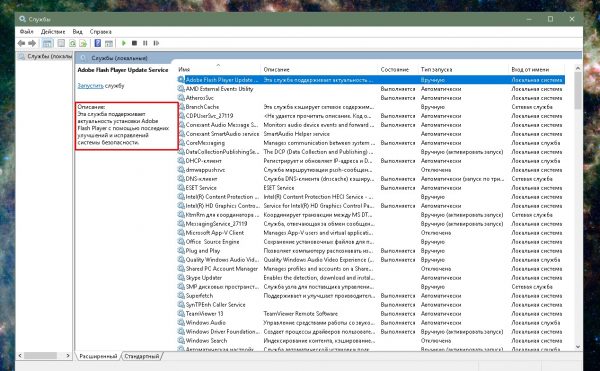
Выделив любую службу, в окне слева можно прочитать её описание
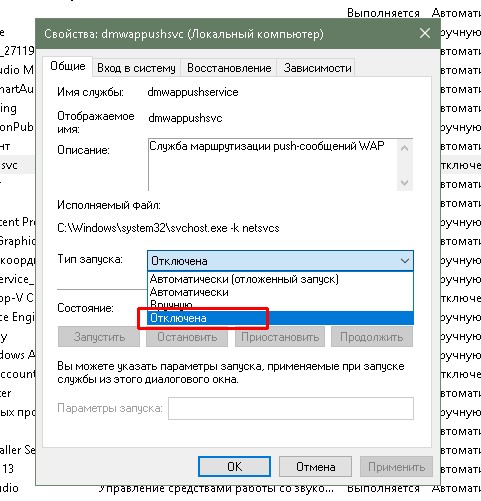
В свойствах службы меняем тип запуска на «Отключена»
Список служб, которые можно отключить без опасений за работу системы:
- «Факс»;
- NVIDIA Stereoscopic 3D Driver Service (для видеокарт NVidia, если вы не используете 3D-стереоизображения);
- «Служба общего доступа к портам Net.Tcp»;
- «Рабочие папки»;
- «Служба маршрутизатора AllJoyn»;
- «Удостоверение приложения»;
- «Служба шифрования дисков BitLocker»;
- «Служба поддержки Bluetooth» (если вы не используете Bluetooth);
- «Служба лицензий клиента» (ClipSVC, после отключения могут неправильно работать приложения магазина Windows 10);
- «Браузер компьютеров»;
- Dmwappushservice;
- «Служба географического положения»;
- «Служба обмена данными (Hyper-V)»;
- «Служба завершения работы в качестве гостя (Hyper-V)»;
- «Служба пульса (Hyper-V)»;
- «Служба сеансов виртуальных машин Hyper-V»;
- «Служба синхронизации времени Hyper-V»;
- «Служба обмена данными (Hyper-V)»;
- «Служба виртуализации удалённых рабочих столов Hyper-V»;
- «Служба наблюдения за датчиками»;
- «Служба данных датчиков»;
- «Служба датчиков»;
- «Функциональные возможности для подключённых пользователей и телеметрия» (это одна из возможностей отключить «слежку» Windows 10 за пользователем);
- «Общий доступ к интернету (ICS)» (при условии, что вы не используете функции общего доступа к интернету, например, для раздачи Wi-Fi с ноутбука);
- «Сетевая служба Xbox Live»;
- Superfetch (при условии, что вы используете SSD);
- «Диспетчер печати» (если вы не используете функции печати, в том числе встроенную в Windows 10 печать в PDF-файлы);
- «Биометрическая служба Windows»;
- «Удалённый реестр»;
- «Вторичный вход в систему» (при условии, что вы его не используете).
Видео: как отключить ненужные службы Windows 10
Обновление драйверов
Драйверы устройств — это важные программные продукты, которые обеспечивают взаимодействие компьютера с окружением. Очень важно поддерживать их в актуальном состоянии. Если какие-то файлы драйвера повредились, то их следует заменить. А если вышло обновление, которое улучшит работу — его нужно установить.
По умолчанию центр обновления Windows должен в автоматическом режиме искать новые версии драйверов, однако не лишним будет и запускать время от времени проверку на актуальность текущей версии. Для этого делаем следующее:
- Нажимаем комбинацию клавиш Win+R, вводим команду devmgmt.msc и нажимаем OK.
- Открываем вкладку с интересующими нас устройствами, например, «Видеоадаптеры», щёлкаем правой кнопкой по одному из них и выбираем пункт «Обновить драйвер».
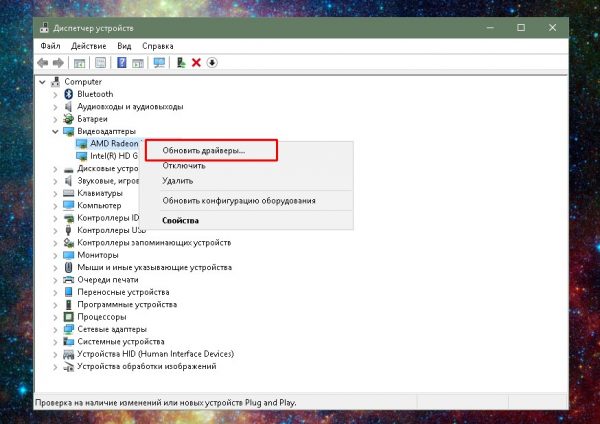
Запускаем обновление драйвера через «Диспетчер устройств»
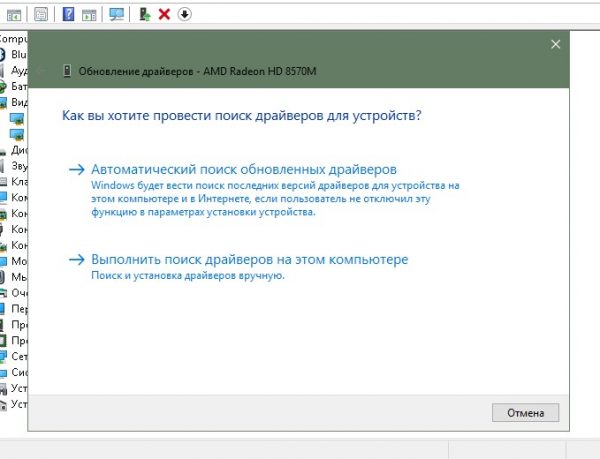
Щёлкаем по пункту «Автоматический поиск обновлённых драйверов» и ждём завершения процесса
- видеоадаптеров;
- дисковых устройств;
- звуковых, игровых и видеоустройств;
- процессоров;
- сетевых адаптеров.
Когда все драйверы будут обновлены, перезагрузите компьютер, чтобы изменения вошли в силу.
Дефрагментация жёсткого диска
Система записи файлов на жёсткий диск работает таким образом, что все файлы записываются подряд. Удаляя файл, мы освобождаем место для записи другой информации, которая может быть больше или меньше, чем предыдущая. Получается, что часть файла может быть записана в одном месте диска, а остальная часть — где-то ещё. Раздробленный (или «фрагментированный») файл замедляет работу ОС, поскольку на поиск и объединение всех фрагментов файла тратится время. Процесс дефрагментации жёсткого диска перезаписывает все файлы в строгом порядке, соединяя все их части в единое целое, в результате чего скорость работы винчестера возрастает.
-
Проводником или другим файловым менеджером открываем папку «Этот компьютер» и вызываем контекстное меню щелчком правой кнопки мыши по одному из разделов жёсткого диска . Выбираем пункт «Свойства».
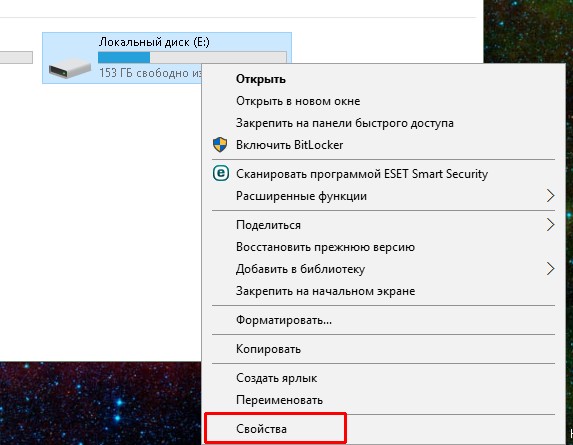
Через контекстное меню попадаем в свойства раздела диска
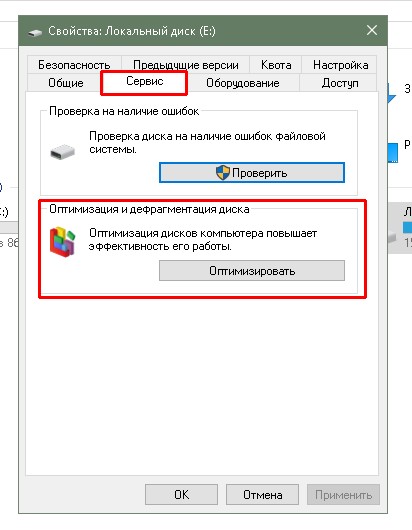
Во вкладке «Сервис» нажимаем кнопку «Оптимизировать» для запуска процесса дефрагментации
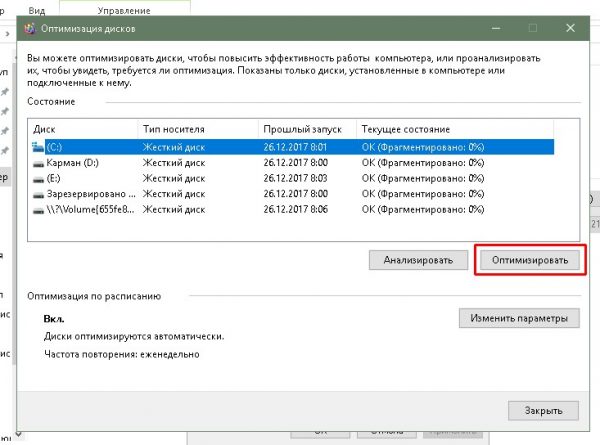
Выбираем раздел диска и нажимаем кнопку «Оптимизировать»
Программы для очистки и оптимизации работы устройства
Несмотря на уверения разработчиков Microsoft, стандартные утилиты Windows отнюдь не идеальны. Большинство продуктов для оптимизации работы компьютера поставляются сторонними компаниями. Подобный софт обычно имеет довольно узкую направленность и ориентирован на получение конкретного результата, потому он проработан более детально и лучше учитывает интересы пользователей.
Среди таких продуктов отметим следующие.
Glary Utilites
Программа Glary Utilites включает в себя целый комплект утилит для оптимизации работы ПК. Набор её функций просто огромен: от стандартных операций удаления мусора и дефрагментации жёсткого диска до улучшения работы браузера Internet Explorer.
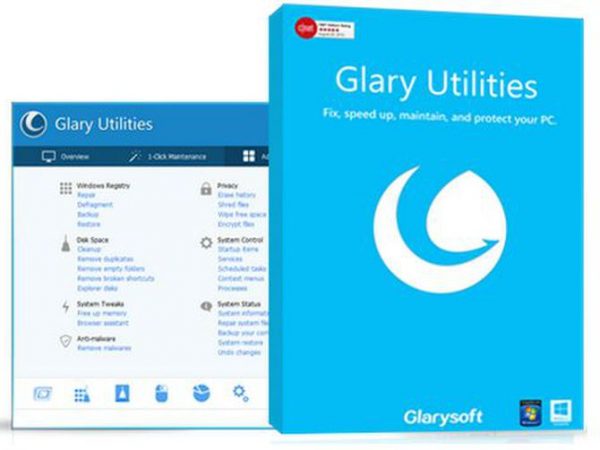
Программа Glary Utilites содержит целый комплект утилит для оптимизации работы ПК
Advanced SystemCare
Advanced SystemCare — программа китайских разработчиков для оптимизации работы ПК. Известна своей высокой производительностью, а также модерновым интерфейсом. Ключевая особенность этой утилиты — запуск всего набора действий одной кнопкой. Впрочем, для продвинутых пользователей предусмотрен более детальный интерфейс.
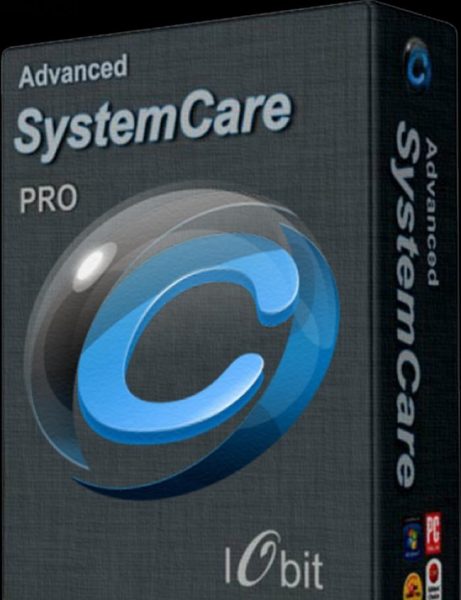
Advanced SystemCare — программа китайских разработчиков для оптимизации работы ПК
TweakNow PowerPack
TweakNow PowerPack — это небольшая условно-бесплатная программа для оптимизации и тонкой настройки операционной системы. К сожалению, её интерфейс поддерживает только английский язык, но этот минус компенсируется удобством и быстротой работы. Программа умеет чистить системный реестр, работать с интернет-браузерами, а также удалять файловый мусор с жёсткого диска.
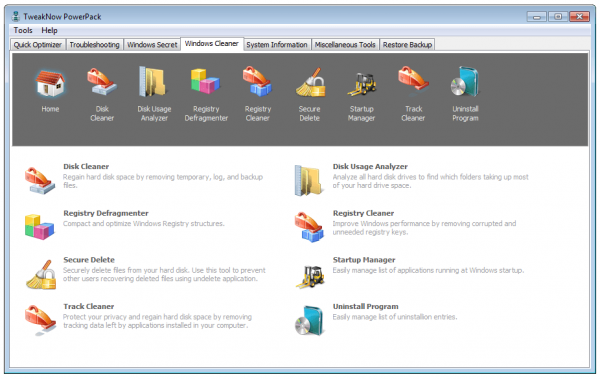
TweakNow PowerPack — это небольшая программа для настройки и оптимизации работы операционной системы
CCleaner
CCleaner — небольшая, но мощная утилита по очистке компьютера от захламляющей информации. Основные направления её работы — файловая система и очистка реестра. Программа примечательна тем, что её рекомендуют разработчики Windows и часто включают в релизы «Десятки». Один из основных языков — русский, потому проблем в работе с приложением не возникнет ни у кого.

CCleaner — небольшая, но мощная утилита по очистке компьютера от захламляющей информации
Auslogics BoostSpeed
Auslogics BoostSpeed — корифей рынка оптимизации работы ПК. Эта программа — один из лидеров в области оптимизации Windows. Начиная с версии Auslogics 9 она имеет отдельные настройки для улучшения работы и внешнего вида «Десятки». Программа BoostSpeed собрала полный спектр средств безвредного воздействия на ОС. А функция «Советник» даёт к тому же подробную информацию по каждому пункту оптимизации.

Auslogics BoostSpeed — мощный инструмент для очистки и оптимизации Windows
Другие способы оптимизации
Существует много способов оптимизации работы операционной системы: дефрагментация, очистка реестра, удаление временных данных браузеров и так далее. Соответственно, для выполнения этих действий разработано много программных средств, как стандартных, так и весьма оригинальных.
Очистка диска
Большинство вспомогательных программ отлично справляются с очисткой диска, но у них есть существенный недостаток: их работа проходит без предоставления прав администратора, то есть некоторые очищающие процессы им недоступны. Больше всего это касается очистки кэша обновлений Windows и удаления старой версии системы. Например, если «Десятка» была установлена поверх другой ОС от Microsoft, то на локальном диске может появиться папка Windows.old, которую нельзя удалить.
Вшитая утилита очистки диска от мусора позволяет удалить и ненужные обновления, и старую ОС.
-
Открываем свойства диска С, как показано выше. Во вкладке «Общие» нажимаем кнопку «Очистка диска».
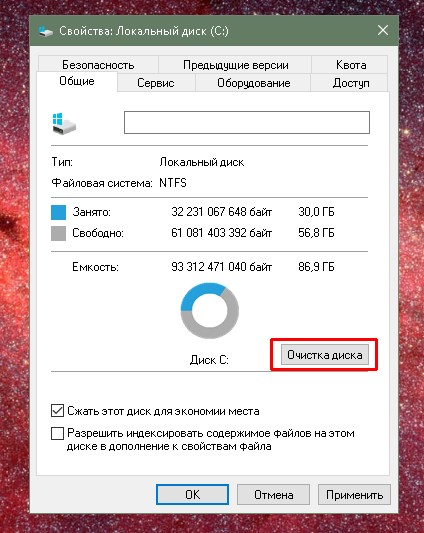
Во вкладке «Общие» консоли свойств диска нажимаем кнопку «Очистка диска»
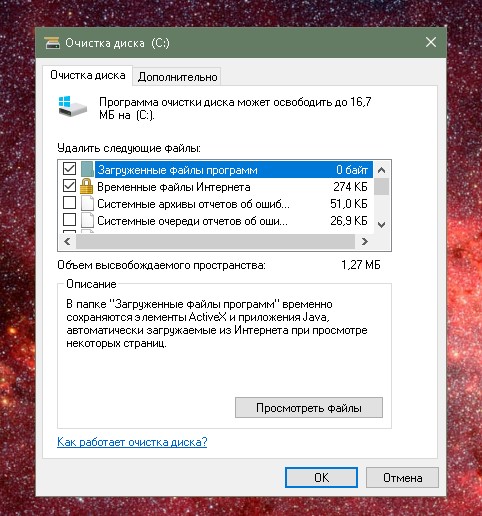
Выделяем нужные категории очистки и нажимаем кнопку OK
Отключение индексирования файлов диска
Смысл службы индексирования состоит в том, чтобы во время поиска пользователем файлов на компьютере (в основном документов) Windows выдавала более подробные результаты по запросам. Поэтому если вы знаете, где и что у вас лежит на компьютере, лучше отказаться от индексирования файлов: это уменьшит нагрузку на жёсткий диск и ускорит его работу.
- Открываем свойства любого раздела жёсткого диска.
- Переходим во вкладку «Общие», внизу окна убираем галочку у пункта «Разрешить индексирование…» и нажимаем кнопку «Применить» или OK. Даём разрешение на запуск процедуры и ждём, пока мастер не закончит работу.
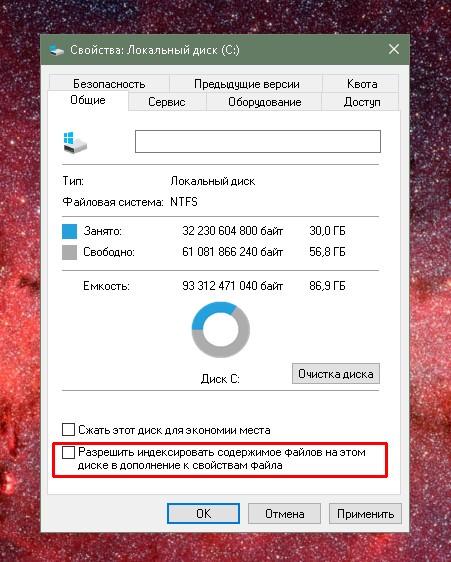
Снимаем галочку с пункта о разрешении индексирования и нажимаем OK
После завершения оптимизирующих процедур желательно перезагрузить компьютер сразу, чтобы почувствовать разницу в работе операционной системы.
Видео: как отключить индексацию файлов на компьютере
Оптимизировать работу операционной системы очень просто. Очистив компьютер от ненужной информации, вы сохраните его скорость на высоком уровне, повысив тем самым удобство работы с ним.
Источник: itmaster.guru
Runtime Broker: что это такое, почему он грузит процессор и как решить проблему для Windows 10
Runtime Broker в семействе ОС Windows восьмой серии и выше – это служебная утилита, которая обеспечивает правильную работу приложений, а также управляет разрешениями стандартных программ от Windows.
Если все работает правильно, то Runtime Broker дает лишь небольшую нагрузку. Но порой Runtime Broker (или в дословном переводе «брокер среды выполнения») сбивается с нормальной работы действиями приложений, которые он обслуживает. Он начинает потреблять значительные системные ресурсы (до гигабайта оперативки), чем грузит процессор и замедляет производительность компьютера. Как исправить ошибки в работе Runtime Broker, тормозящие работу системы Windows 10, читайте в нашем материале.
Как снизить нагрузку на ЦП из-за Runtime Broker
Microsoft на своем сайте поддержки предлагает такое решение:
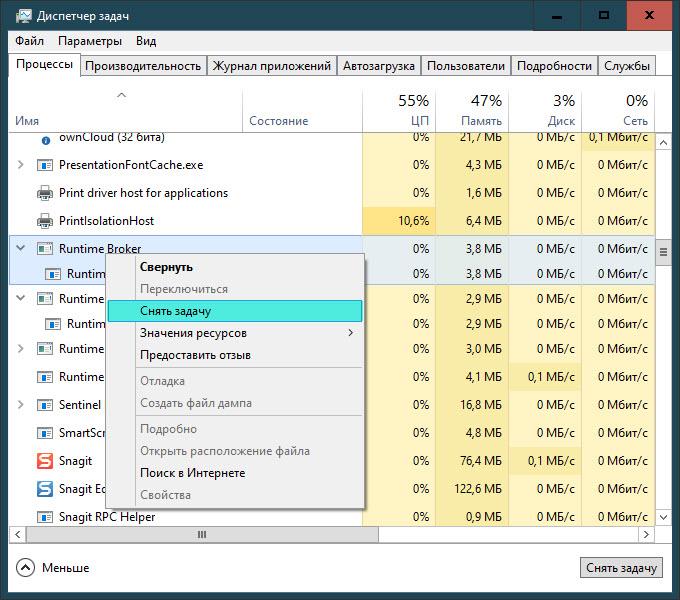
- Запустите диспетчер задач, зажав одновременно клавиши Ctrl, Shift и Esc .
- Раскройте вкладку «Процессы», а в ней найдите строку с именем Runtime Broker.
- Щелкните на нее мышкой и в списке опций укажите «Завершить задачу».
- Перезагрузите систему.
Но не стоит радоваться – это временное устранение проблемы и при следующем использовании приложений она вновь появится.
Так как Runtime Broker является посредником, грузит ЦП не процесс сам по себе, а приложение, которое его использует. Часто это приложения по умолчанию или системные уведомления. Поэтому лучше начать решение проблемы с ее корня.
Убедитесь, что Runtime Broker не является вирусом
Одно из самых главных действий, которое нужно выполнить сразу при обнаружении проблем с производительностью – это проверка Runtime Broker на вирусность.
Один из легких методов узнать действительно ли это системный процесс или это все же вирус – это проверить, где расположен файл утилиты runtimebroker.exe. Он должен находиться в системной папке:
C: windows system32
Для проверки выполните эти действия:
- Одновременно зажмите сочетание Ctrl, Shift и Esc, чтобы запустить диспетчер происходящих процессов.
- Отыщите на вкладке с процессами в списке строку Runtime Broker.
- Кликните на название процесса мышкой, чтобы раскрыть контекстное меню, и выберите «Открыть расположение файла».
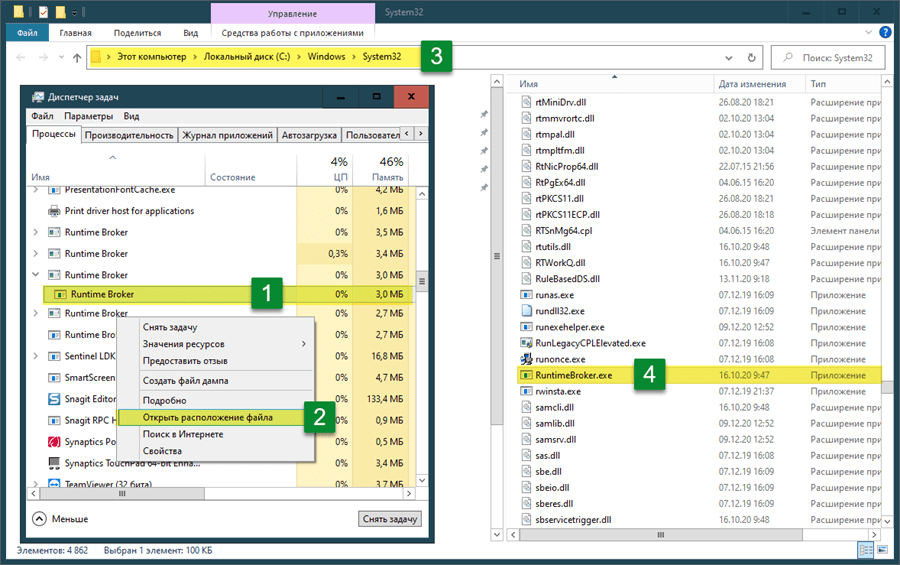
Если перед вами откроется системная папка, которую мы указали выше – все в порядке. Но если откроется другое расположение, то это вирус, с которым нужно срочно начать борьбу.
Убедитесь, что все программы и операционная система обновлены до последних версий
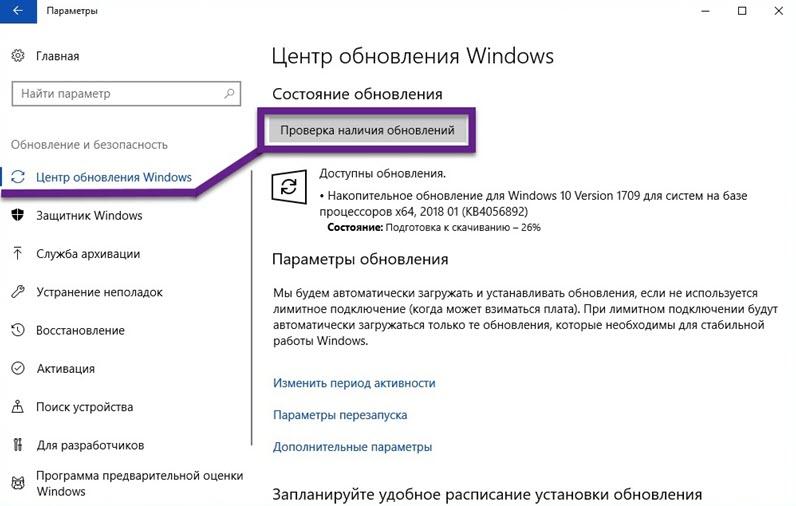
Простым и в то же время действенным способом решить проблемы с лишним расходом производительности из-за процесса Runtime Broker может стать обновление программного обеспечения.
Проверьте, все ли приложения на вашем компьютере обновлены до последних версий. Также не забудьте зайти в Центр обновления Windiows и проверить обновления операционки. Очень часто именно в этом заключается проблемы с производительностью.
Сократите список приложений, работающих в фоновом режиме
Некоторые программы могут незаметно для вас продолжать свою работу. Даже если вы их редко используете, они будут все-равно расходовать ресурсы системы. Все это дает лишнюю нагрузку на ЦП. А если эти приложения к тому же используют брокера среды выполнения, то нагрузка усиливается.
Посмотрите параметры системы, возможно, вам не нужны какие-то приложения, работающие в фоновом режиме. Сделать проверку можно так:
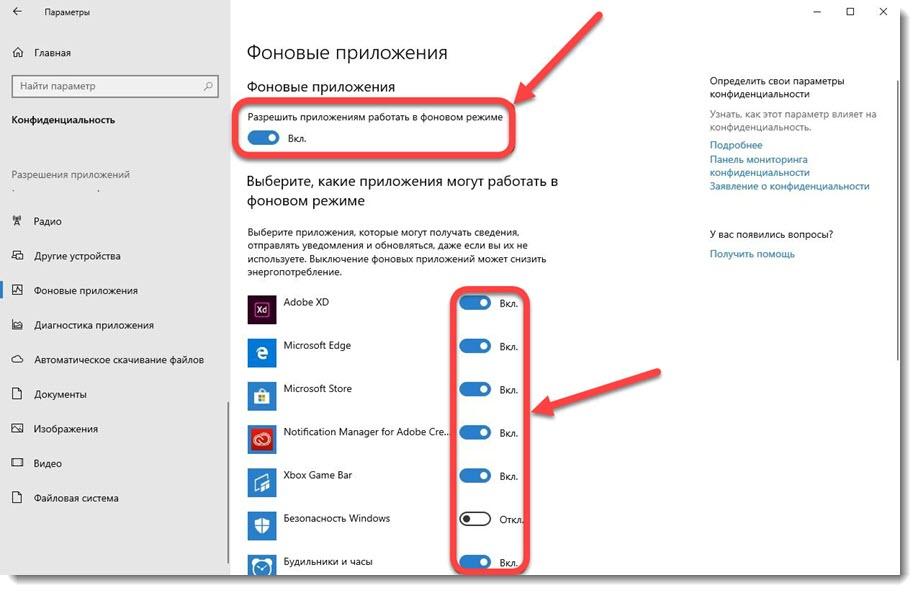
- Откройте меню: «Параметры» > «Конфиденциальность» > «Фоновые приложения»
- Просмотрите список программ, не прекращающих свою работу в фоновом режиме, и отключите не актуальные.
Что означает работа программ в фоновом режиме для пользователя? Это возможность приложений быстро откликаться на запросы пользователя, а также отправлять уведомления (например, о новом сообщении или обновлении состояния). Не всегда выключение всех программ из фонового режима для пользователя будет правильным решением. Но нужно стараться держать этот список с минимальным количеством программ для быстрой работы компьютера.
Отключите подсказки системы, использующие Runtime Broker
Некоторые пользователи Windows 10 обнаружили, что отключение подсказок Windows здорово снижает загрузку ЦП.
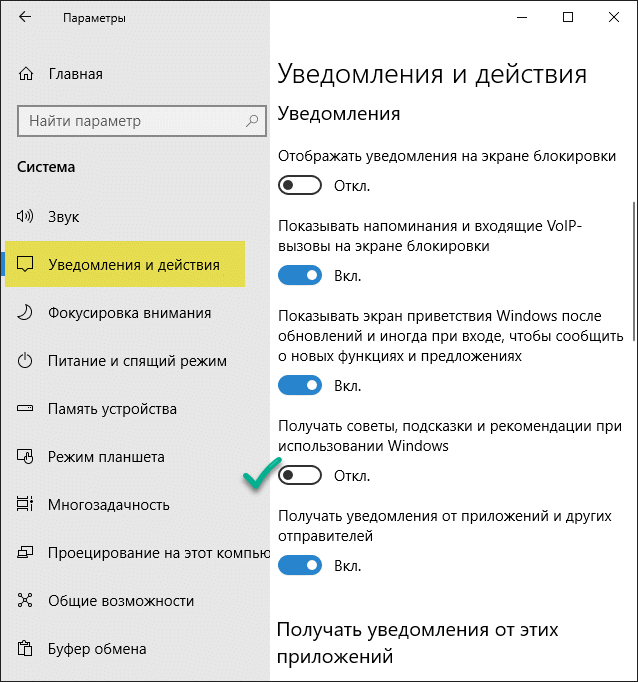
- Откройте меню: «Параметры» > «Система» > «Уведомления и действия».
- Деактивируйте «Показывать подсказки…», передвинув ползунок.
- Перезагрузите систему.
- Проследите за загрузкой ЦП, чтобы убедиться, что этот способ сработал.
Если вы по-прежнему видите, что Runtime Broker затрачивает необоснованно много ресурсов ОЗУ, то проблему следует искать в приложениях, использующих этот процесс.
Совет: зажав комбинацию горячих клавиш Ctrl и I, можно быстро открыть меню «Параметры».
Удалите приложения, использующие Runtime Broker
Как мы уже говорили, вина высокой загруженности процессора лежит не на брокере среды выполнения, а на приложениях, используемых на десктопе. Если вы установили недавно новое приложение и после это начались проблемы, то стоит подумать о его удалении.
Если же вы ничего не устанавливали, то попробуйте разобраться с уже давно загруженными приложениями, возможно, какие-то из них работают неправильно. Тогда их нужно удалить, а если они для вас являются важным, то заново переустановить их.
Например, стандартная программа от Виндовс для обработки и просмотра фотографий очень часто перегружает работу ЦП. Большой объем загруженных файлов изображений может повлиять на работоспособность приложения Windows Photo. Если приложение тормозит работу системы или вообще выдает ошибку, то лучше его удалить.
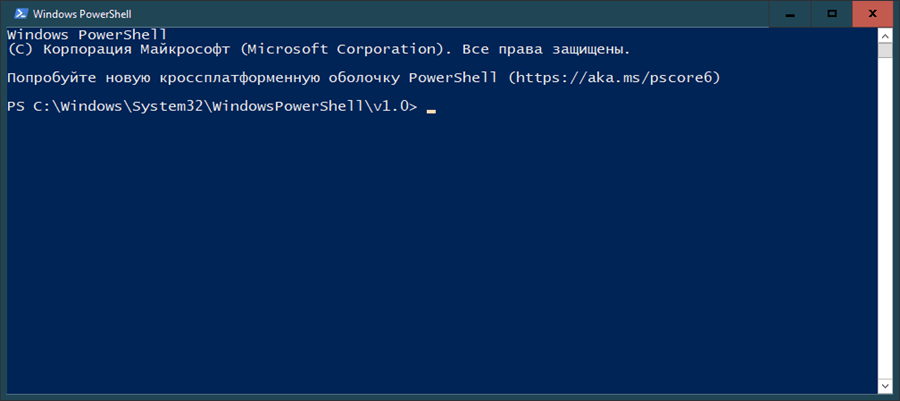
Чтобы быстро удалить приложение, воспользуйтесь утилитой для выполнения команд PowerShell. Найти ее можно в строке поиска Windows, введя ее имя. Запускать это средство для выполнения команд нужно только от имени администратора. Утилита PowerShell помогает удалить такие приложения, которые обычным способом удалить не удается.
Чтобы без проблем полностью удалить программу «Фотографии» с вашего компьютера, нужно ввести такую команду:
Get-AppxPackage *photos* | Remove -AppxPackage
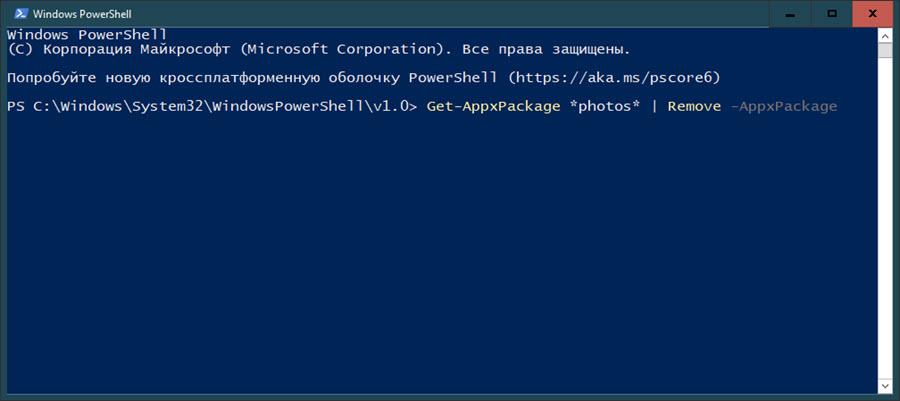
После ввода команды не забудьте нажать кнопку Enter для запуска процесса.
После удаления перезагрузите систему и проследите за загрузкой ЦП, чтобы убедиться, что этот способ помог избавиться от проблемы.
Скорее всего, как только вы удалите это приложение, ошибка высокой загрузки ЦП исчезнет. Если этого не произойдет, рассмотрите возможность удаления других приложений с помощью одной из следующих команд:
Источник: strana-it.ru